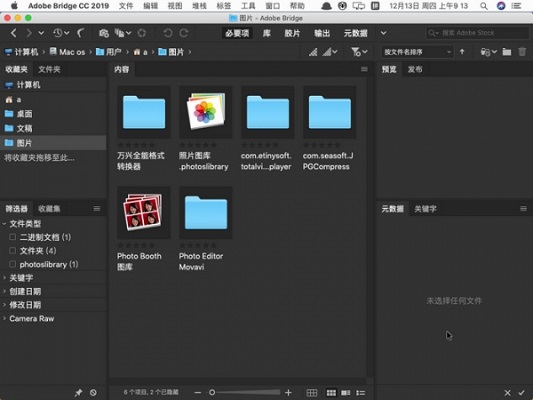Adobe Bridge CC 2019 MAC版是一款相当不错的图片和设计管理软件,Adobe Bridge CC 2019
MAC官方版支持图像文件的排序、查看、管理和搜索,Adobe Bridge CC 2019
MAC版还可以新建文件夹、移动和删除操作、旋转图像、处理图像、编辑元数据以及对文件进行重命名等。
Adobe Bridge CC 2019 MAC版是一款相当不错的图片和设计管理软件,Adobe Bridge CC 2019
MAC官方版支持图像文件的排序、查看、管理和搜索,Adobe Bridge CC 2019
MAC版还可以新建文件夹、移动和删除操作、旋转图像、处理图像、编辑元数据以及对文件进行重命名等。
{mac1}
软件特点
1、可以组织、浏览和寻找所需资源,用于创建供印刷、网站和移动设备使用的内容
使您可以方便地访问本地PSD、AI、INDD 和Adobe PDF 文件以及其它 Adobe 和非 Adobe 应用程序文件。
2、可以将资源按照需要拖移到版面中进行预览,甚至向其中添加元数据。
既可以独立使用,也可以从 Adobe Photoshop、Adobe Illustrator、Adobe InDesign 和 Adobe GoLive 中使用。
3、从中您可以查看、搜索、排序、管理和处理图像文件。
您可以使用 Bridge 来创建新文件夹、对文件进行重命名、移动和删除操作、编辑元数据、旋转图像以及运行批处理命令。 还可以查看有关从数码相机导入的文件和数据的信息。
4、相机数据
如果您已经安装了 Adobe Photoshop,您可以从 Bridge 中打开和编辑相机原始数据文件,并将它们保存为与 Photoshop 兼容的格式。 您可以在不启动 Photoshop 的情况下直接在“相机原始数据”对话框中编辑图像设置。 如果您未安装 Photoshop,您仍然可以在 Bridge 中预览相机原始数据文件。 请参见在 Bridge 中打开文件。
5、图库照片
在 Bridge 的“收藏夹”面板中单击“Adobe Stock Photos”可以在各个主要图库中搜索免版税图像。 您可以先下载低分辨率的补充版本的图像,并在您的项目中试用,然后再决定是否购买。 请参见关于 Adobe Stock Photos。
6、色彩管理
您可以使用 Bridge 在不同应用程序之间同步颜色设置。 这种同步可以确保无论使用哪一种 Creative Suite 应用程序来查看,颜色效果都相同。 请参见在 Adobe 应用程序间同步颜色设置。
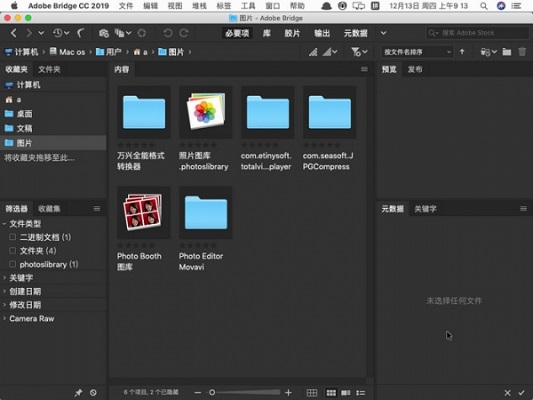
功能介绍
将资源发布到Adobe Portfolio:
使用“发布”面板,您现在可以在Adobe Bridge中创建Adobe Portfolio项目,并向全世界展示您的创意工作。您可以将RAW和JPEG图像,音频和视频文件上传为项目组合。用于创建PDF联系表的
Native Output工作空间:
Adobe Bridge CC中引入了名为Output的新工作空间。您现在可以使用“输出”工作区使用预定义和自定义模板创建资产的PDF联系表。发布到Adobe Stock工作流程中的
UI增强功能:
发布到Adobe Stock Contributor是Bridge中的现有功能。在此版本中,用于将图像上载到Adobe Stock Contributor的用户界面已得到改进。
使用方法
1、在左侧“mac下载”下载好Adobe Bridge CC 2019 Mac版资源压缩包解压,在得到的文件夹中双击“Install”安装程序开始安装Adobe Bridge CC 2019。安装启动需要用户登录自己的Adobe账户,没有账号的用户,选择“获取Adobe ID”可以很快的注册一个账号,登录继续安装应用即可。
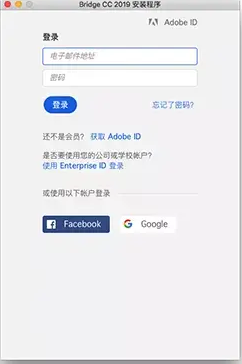
2、等待安装程序走完进度,我们可以在“访达”——“应用程序”中找到安装好的Adobe Bridge CC 2019 Mac版,运行软件,选择试用即可。